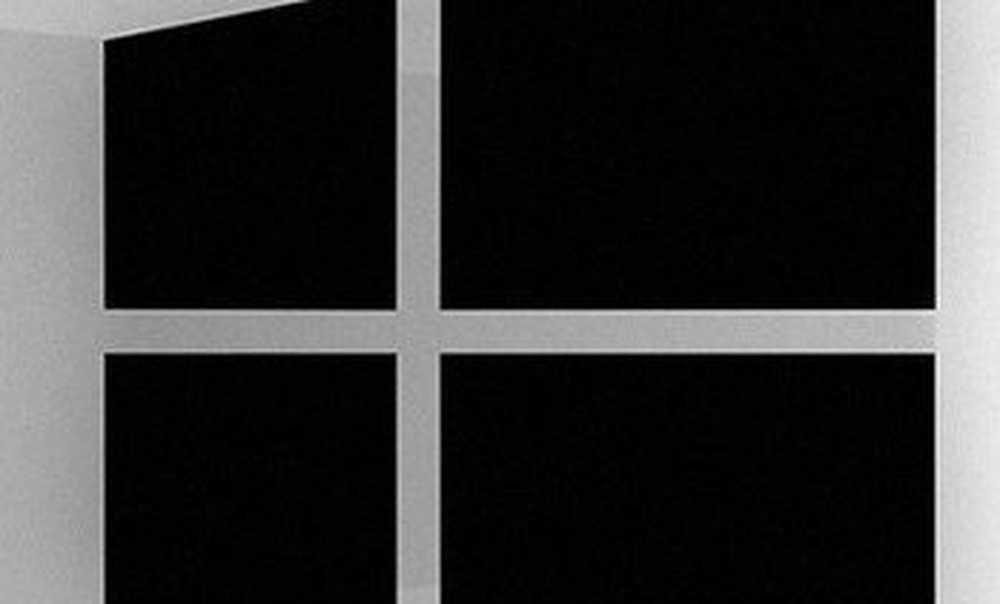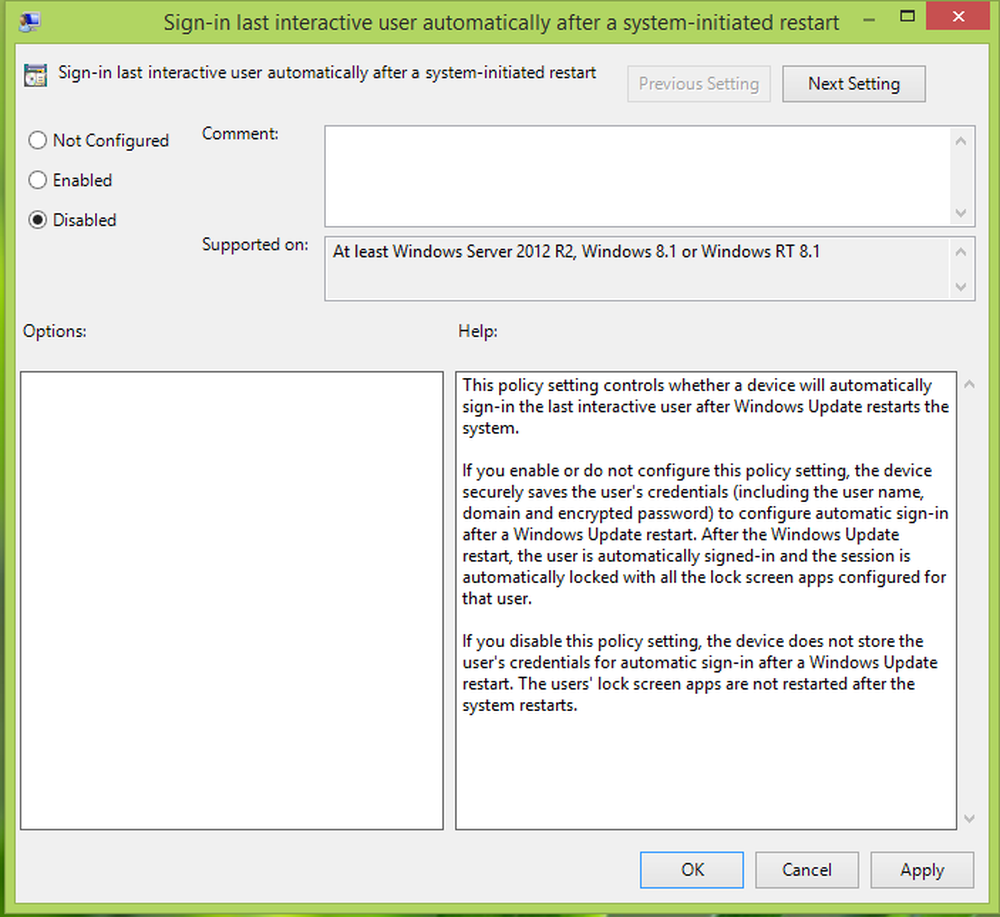Slik forhindrer du datamaskinen å våkne opp fra sovende uventet
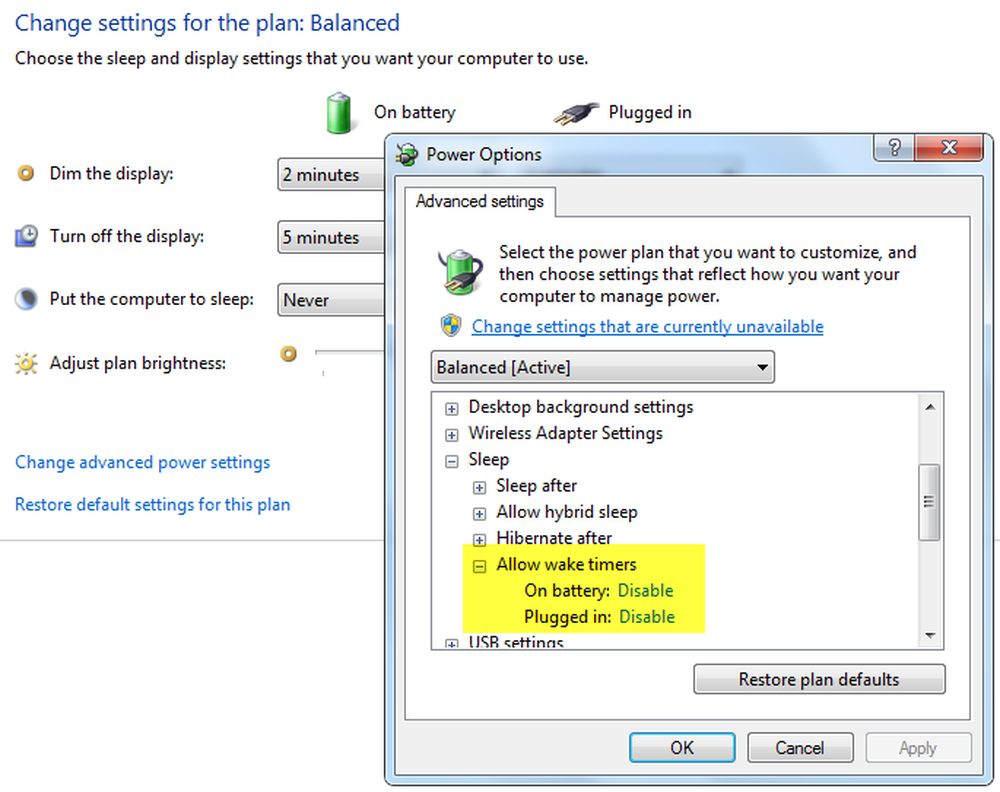
Vi har tidligere sett hvordan du kan hindre at Windows-datamaskinen går i dvale. I denne artikkelen vil vi fortelle deg hvordan du kan forhindre at datamaskinen våkner fra sovende uventet. Det skjer for de fleste av oss, vi setter PCen vår i hvilemodus, og det blir noen ganger plutselig våknet uten tilsynelatende grunn. selv når vi kanskje ikke har rørt det. Og det er veldig irriterende, og du lurer på hva som kan ha gjort at PCen våkner automatisk.
Forhindre at datamaskinen våkner opp fra søvn
Dette kan oppstå på grunn av at en maskinvareenhet har blitt nylig koblet til PCen eller på grunn av et hvilket som helst program som kan ha blitt planlagt. Hvis du ofte opplever denne irritasjonen, må du sjekke følgende ting:
En maskinvareenhet kan holde datamaskinen våken. USB-minnepinner og USB-mus er vanlige enheter som kan holde datamaskinen våken. Du må holde driverne til alle dine vedlagte enheter oppdatert til deres nyeste versjoner.
Forhindre enheten fra å våkne datamaskinen
1. Klikk på Start og gå til Kontrollpanel og åpne Enhetsbehandling.
2. I listen over maskinvarekategorier finner du enheten du vil hindre fra å våkne datamaskinen, og deretter dobbeltklikk på enhetens navn.
3. Klikk på Strømstyring kategorien, og fjern deretter Tillat denne enheten å vekke datamaskinen merk av i boksen. 
4. Klikk OK.
Et program eller en planlagt oppgave kan være å vekke datamaskinen. Standardinnstillinger for strømalternativer tillater ikke planlagte oppgaver å vekke datamaskinen fra søvn eller dvalemodus. Noen programmer kan imidlertid vekke datamaskinen hvis disse innstillingene er endret.
Forhindre programmer fra å våkne datamaskinen
1. Klikk for å åpne Strømalternativer. 2. På siden Velg en strømplan klikker du Endre planinnstillinger for planen du vil endre. 3. Klikk på Endre på Endre innstillinger for plansiden avanserte strøminnstillinger.
4. På Avansert innstillinger fanen, utvid søvn, utvid Tillat vekslingstimer, velge Deaktiver både når datamaskinen kjører på batteriet og når den er koblet til, og klikk deretter OK. 
Del hvis du har funnet dette innlegget for å være nyttig.
Hvilket program eller prosess våknet datamaskinen min
Mike Vanderkley legger til i kommentarene: Du kan bruke powercfg / lastwake for å finne ut hva som sist våknet datamaskinen din.
Takk, Mike.
Se dette innlegget hvis Windows-datamaskinen våkner fra søvn automatisk.
Se også:- Windows 10 går i dvale automatisk
- Våkne datamaskinen fra hvilemodus, på et bestemt tidspunkt
- Windows 10-datamaskinen slår seg av seg selv
- Dvalemodus virker ikke i Windows
- Windows 7 går ikke i dvale
- Windows vil ikke våkne opp fra hvilemodus.